Сви начини за отварање опција фасцикле у оперативном систему Виндовс 10
Опције фасцикле је посебан дијалог који омогућава промену поставки и преференција за уграђени менаџер датотека у оперативном систему Виндовс 10. Дијалог укључује три картице Генерал, Виев и Сеарцх. Промене које сте овде направили могу се применити на све фасцикле.
Реклама
Филе Екплорер је подразумевана апликација за управљање датотекама која је у пакету са Виндовс-ом почевши од Виндовс-а 95. Поред операција управљања датотекама, Екплорер.еке такође имплементира љуску - радна површина, трака задатака, иконе на радној површини, као и мени Старт су делови апликације Екплорер. Напомена: У оперативном систему Виндовс 10, мени Старт је посебна УВП апликација, која је интегрисана у љуску. Почевши од Виндовс 8, Филе Екплорер је добио кориснички интерфејс Риббон и траку са алаткама за брзи приступ.
Филе Екплорер се може прилагодити на неколико начина. Корисник може да промени шаблон фолдера, пребацивање између
различите приказе датотека, доделити а прилагођену икону у фасциклу, и поставите било које Команда траке на траку са алаткама за брзи приступ. Уз помоћ подешавања регистра, могуће је прилагодите његов контекстни мени. Такође, могуће је да онемогућите траку, или прилагодите Окну за навигацију.Да бисте прилагодили изглед и понашање Филе Екплорер-а, можете користити дијалог Фолдер Оптионс.
Да бисте отворили опције фасцикле у Филе Екплорер-у у оперативном систему Виндовс 10, урадите следеће.
- Отворите овај рачунар у Филе Екплорер-у.
- У корисничком интерфејсу траке Екплорер-а, кликните на Филе -> Цханге фолдер анд сеарцх оптионс.
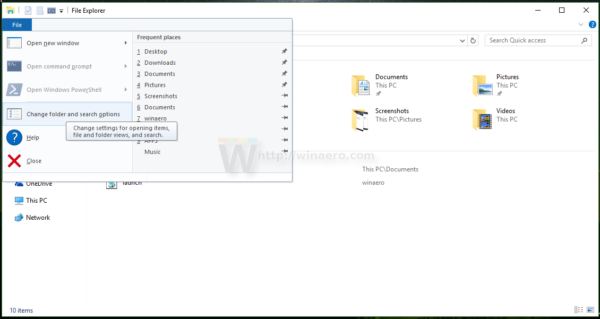
- Отвориће се дијалог Опције фасцикле.

Алтернативно, можете отворити исти дијалог са траке.
Отворите опције фасцикле са траке Филе Екплорер
- Отворите Филе Екплорер.
- Идите на картицу Приказ на траци.
- Кликните на команду Опције.

Савет: можете додати дугме Опције фасцикле на траку са алаткама за брзи приступ. Погледајте следећи чланак: Како додати било коју команду траке на траку са алаткама за брзи приступ програма Филе Екплорер.
Напомена: Ако ви онемогућио траку, притисните Алт+Т на тастатури да бисте отворили мени Алатке, а затим отворите Опције Филе Екплорер-а. Алтернативно, притисните Ф10 -> кликните на мени Алатке - Опције фасцикле.
Такође, можете пронаћи опције фасцикле на контролној табли.
Отворите Опције фасцикле са контролне табле
- Отворите класичну контролну таблу.
- Идите на Цонтрол Панел\Аппеаранце анд Персонализатион.
- Кликните на икону Филе Екплорер Оптионс.
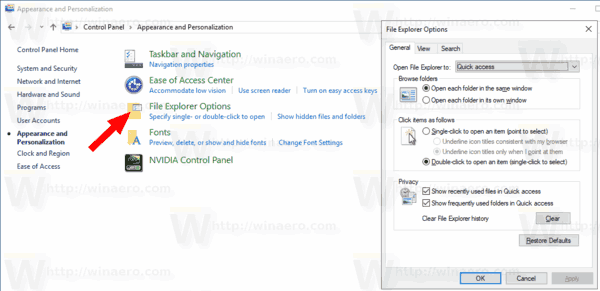
Ово ће отворити дијалог Опције фасцикле.
На крају, можете користити специјалну рундлл32 команда.
Отворите опције фасцикле помоћу Рундлл32
- Притисните Вин + Р на тастатури да бисте отворили дијалог Покрени.
- Откуцајте следећу команду у поље Покрени:
рундлл32.еке схелл32.длл, Оптионс_РунДЛЛ 0 - Притисните тастер Ентер. Ово ће отворити дијалог Опције фасцикле.
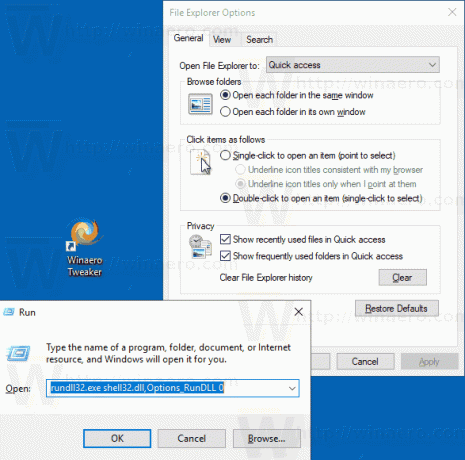
Затим можете креирати пречицу до ове команде закачите га на траку задатака или на Старт,додајте у све апликације или додајте у Куицк Лаунцх (погледајте како да омогућите брзо покретање). Можете такође додели глобални интервентни тастер до ваше пречице.
То је то.

